Si comme moi, vous vous dites, Unity (le nouveau gestionnaire de bureau d’Ubuntu 11.04) c’est bien mais… Je vous propos de faire vous même votre gestionnaire de bureau en partant d’un bureau gnome classique, en s’inspirant d’Unity et en utilisant des programmes connus et reconnus. Quel avantage? Avoir un bureau hautement configurable!
Pré-recquis
0-1) Avoir Ubuntu (si possible, une installation fraiche)
0-2) Avoir démarré sur la session « Ubuntu classique »
0-3) Avoir l’accélération graphique d’activé pour AWN; si vous ne pouvez pas, il faudra installer un autre dock qu’AWN comme Docky par exemple.
0-4) Avoir de la patience et un peu de ténacité pour comprendre mes explications…
1. mintMenu: Avoir un menu plus élaboré
1-1) ajout du dépot et installation de mintMenu
sudo add-apt-repository ppa:webupd8team/mintmenu && sudo apt-get update
sudo apt-get install mintmenu
1-2) redémarrer
1-3) retirer la partie à droite du tableau de bord du haut: le menu ainsi que les lanceurs présents
1-4) ajouter le mintmenu au tableau de bord
BONUS: on pourra facilement modifier l’icone (par exemple: /usr/share/icons/Humanity-Dark/places/24/start-here.svg) ou le nom via les options du menu.
2. AWN: ajouter un dock simple et propre
 2-1) supprimer le tableau de bord du bas
2-1) supprimer le tableau de bord du bas
2-2) alt+f2 puis « software-center »
2-3) installation de awn et du metapaquet d’applets
BONUS: ne pas fermer la logithèque afin de l’épingler au dock directement
2-4) on lance awn et on ajoute un dock à gauche, de style plat, comportement panneau (qu’on étend en cochant la case), avec une position sur l’écran au minimum et qu’on lance au démarrage automatiquement (en cochant la case). Si vous ne faite rien d’autre que de l’ajouter, il se glissera sous le tableau de bord du haut, il faut donc corriger ça dans les options avancés en forçant le mode écran, en ajoutant 24 dans « alignement suivant Y » et en retirant 24 en « hauteur de l’écran »
2-5) personnaliser la couleur du dock (en personnalisant le thème):
- 1ère couleur du dégradé: noir avec opacité à 210
- 2ème couleur du dégradé: noir avec opacité à 190
- 1ère couleur de surbrillance: noir avec opacité à 0
- 2ème couleur de surbrillance: gris assez foncé (#4B4A46) avec opacité à zéro
- couleur de la bordure extérieure: noir avec opacité à 255
- couleur de la bordure intérieur: gris (#828282) avec opacité à 100
2-6) Ajouter les lanceurs usuels
2-7) Configurer AWN pour afficher les périphériques montés (clé usb, etc…): ajouter l’applets « file browser launcher » et configurer les préférences de l’applet en cochant les raccourcis uniquement des disques locaux et réseau montés.
BONUS: Pensez à ajouter l’applet du « changeur de bureau virtuel » ainsi que celui pour la corbeille.
3. gnome window applets: fusionner le tableau de bord avec la barre de titre

3-1) Installer le paquet gnome-window-applets
3-2) redémarrer
3-3) ajouter les 2 applets « window buttons » et « window title » au tableau de bord du haut (le seul restant à ce stade)
BONUS: Vous pouvez modifier les paramétrages a votre guise.
3-4) Installer compizconfig-settings-manager
3-5) Dans compizconfig-settings-manager, aller dans « décoration de la fenêtre » et mettre dans décoration des fenêtres « !state=maxvert » au lieu de « any »
Source:
http://www.webupd8.org/2010/05/install-linux-mint-main-menu-mintmenu.html
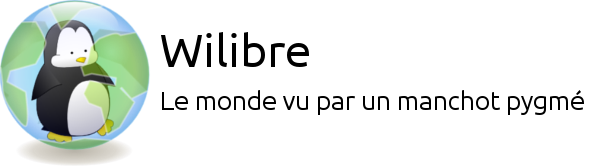



Ouais, mais bon, c’est pas pour ceux qui sont en 10.04 LTS et qui préfère y rester fidèle car absolument aucuns soucis depuis mon installation sur mon PC.
A plus, GG.
Bonsoir GG,
Et si justement! Cette procédure peu (a priori) s’appliquer à n’importe quelle distribution et/ou version supportant ces trois logiciels. C’est tout l’avantage des logiciels libres et de façonner soit même son interface.
A très bientôt,
Wilibre
A quand un tuto pour Shell ? ^_^
Salut Prun’,
Heureux de te voir ici! 😀
Effectivement un petit tuto pour gnome-shell est envisageable; perso, je le préfère (largement) à Unity
Je te préviendrais quand je m’y serais collé!
Oui parce que là [Ubuntu 11.10 / Unity] me sort par les trous de nez à un tel point que je me demande si je ferais pas mieux de passer sous Kubuntu…
Grande lenteur (du coups, parfois, plantade), intuitivité 0 … En même temps on peut pas les accuser d’avoir copier iOS…
Alors j’ai installé shell pour voir … et j’ai vu … mais c’est tout moche pour l’instant 🙂
Et j’ai pas pris le temps de regarder des Tuto.
Hé oui, mon PC de boulot est sour Win7 alors c’est sûr que je perds un peu de mon esprit alternaliste ^_^.
Pas le temps de s’occuper du Netbook et de savoir pourquoi il peine avec la ce 11.10.
Encore cet axe de réflexion : pas le temps, faut que ça soit rapide!!
Re prun’,
Je te rejoins sur plusieurs points: Unity est absolument pas conviviale, la 11.10 me parait franchement instable (bâclée au profit de la 12.04 qui est une LTS?); et pour finir l’utilisateur n’a pas le temps et l’envie de se casser la tête avec un système franchement perfectible (soyons indulgent car, rappelons nous, quand même que les logiciels libres sont fait de façon significative par des bénévoles).
En revanche, je trouve gnome-shell pas si mal une fois bien bidouillé (autant bidouillé que gnome 2 l’était sur Ubuntu avant!); bref c’est pas tellement important.
Une fois ce bilan fait, je ne vois pas 50 solutions:
– Ma première solution serait de remettre la dernière version LTS qu’est la 10.04.
– Soit on est un puriste (qui a dit extremiste?) et on s’entête avec
Unitygnome-shell (comme je le fais).– Soit on choisit un autre environnement de bureau via une variante et dans ce cas il y a 3 possibilités: Kubuntu (le plus beau), Xubuntu (le plus ressemblant a gnome 2) ou Lubuntu (le plus performant).
– Soit on change de distribution et la encore j’aurais des propositions: Linux Mint (un dérivé d’Ubuntu mais sans Unity) ou Fedora (différent mais qui notamment, soutien les solutions existantes comme gnome-shell).
J’espère qu’Ubuntu continuera a me surprendre agréablement comme ça a été souvent le cas!
PS: désolé pour mon français déplorable ce soir…
Vive LUSYOL 😉 et vive Ubuntu!
Wilibre